DisplayPort Sinyal Yok Nasıl Onarılır
Miscellanea / / August 04, 2021
Reklamlar
DisplayPort, bilgisayarınızda yüksek performanslı bir görüntüleme özelliği sunan yaygın bir konektör formatıdır. HDMI bağlantı noktasına benziyor ancak farklı bir standartlar kümesine sahip. Daha iyi bir görüntü için, kullanıcı Bilgisayarını DisplayPort aracılığıyla farklı bir monitöre bağlar. Ancak, Monitörünüzün ekranında sinyal olmayan bir sorunla karşılaştığı çeşitli durumlar vardır.
Çeşitli PC kullanıcıları, DisplayPort'larının Monitörde herhangi bir sinyal göstermediği bir durumdan geçti. Bir HDMI bağlantı noktasının tamamen iyi çalıştığı ancak DisplayPort'un çalışmadığı durumlar bile olabilir. "DisplayPort Sinyal Yok" sorunundan kurtulmanıza yardımcı olacak denenmiş ve test edilmiş düzeltmelerden bazıları aşağıda verilmiştir. Bir göz atın:
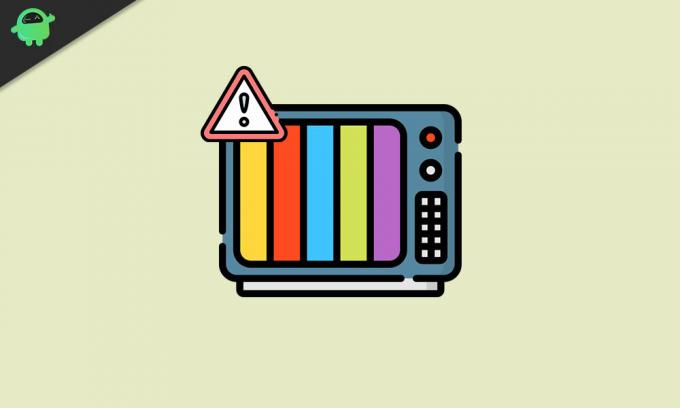
İçindekiler
- 1 "DisplayPort Sinyal Yok" sorununun arkasındaki nedenler
-
2 Düzeltmeler: DisplayPort Sinyal Yok
- 2.1 DÜZELTME 1: DisplayPort Bağlantınızı Kontrol Edin:
- 2.2 DÜZELTME 2: Cihazları Yeniden Başlatın ve Yeniden Bağlayın:
- 2.3 DÜZELTME 3: Grafik Sürücüsünü Güncelleyin:
- 2.4 DÜZELTME 5: Başka bir kablo veya cihaz deneyin:
"DisplayPort Sinyal Yok" sorununun arkasındaki nedenler
"DisplayPort Sinyal Yok" sorununa neden olan birkaç neden olabilir, bunların çoğu donanımla ilgilidir ve bunlardan yalnızca birkaçı yazılım aksaklıklarından kaynaklanır. Bunlardan bazıları şunları içerir:
Reklamlar
- Bozuk DisplayPort
- Eski veya eksik aygıt sürücüleri
- Uygun olmayan yenileme hızı
Düzeltmeler: DisplayPort Sinyal Yok
Listedeki çeşitli nedenlerle, "DisplayPort Sinyal Yok" sorunuyla karşılaştığınız durumlarda kurtarıcınız olabilecek birçok düzeltme de vardır.
DÜZELTME 1: DisplayPort Bağlantınızı Kontrol Edin:
Birçok durumda, DisplayPort bağlayıcısının yanlış veya gevşek bir şekilde takılması durumunda "DisplayPort Sinyal Yok" sorunu ortaya çıkar. Bu nedenle, benzer bir sorun olması durumunda, her zaman kabloyu bir kez kontrol etmeniz önerilir.
Fişini prizden çekin ve ardından tekrar sıkıca takın. Pimlerin yerine düzgün bir şekilde kilitlenmesi için konektörü iyice ittiğinizden emin olun. Konektörü yeniden taktıktan sonra, Monitörün DisplayPort sinyallerini gösterip göstermediğini yeniden kontrol edin. Değilse, listedeki sonraki düzeltmeye atlayın.
DÜZELTME 2: Cihazları Yeniden Başlatın ve Yeniden Bağlayın:
Benzer sorunların çoğu için mucizevi bir şekilde çalışan basit bir geçici çözüm Yeniden Başlatma ve Yeniden Bağlanma'dır. Acı çeken kullanıcıların çoğuna göre en basit, en hızlı ve en etkili yöntemlerden biridir. Nasıl yapılacağını öğrenelim:
- İlk olarak, tüm açık uygulamaları kapatın ve Kapat tamamen PC'niz.
- Şimdi bağlantıyı kesmek ana güç kabloları ve tüm monitörler ve bitişik kablolar bilgisayarından. DisplayPort'u çıkarın ve birkaç dakika bekleyin.
- Şimdi yeniden bağlanmak Monitör (sinyal yok sorunuyla karşılaşan) DisplayPort aracılığıyla bilgisayara. Ayrıca, Güç kablosunu takın cihaza geri dön ve sonra Bilgisayarınızı başlatın.
- Son olarak, DisplayPort'u bağlayın ve Monitörün sinyali şimdi yakalayıp yakalamadığını kontrol edin. Evetse, sorun çözüldü. Hayır ise, aşağıdaki sonraki düzeltmeyi deneyin.
DÜZELTME 3: Grafik Sürücüsünü Güncelleyin:
Grafik Sürücüsü sisteminizle uyumlu değilse veya en son sürüm değilse, "DisplayPort Sinyal Yok" sorununa da neden olabilir. Burada çözüm, Grafik sürücüsünü güncellemektir. Bunu yapmak için aşağıda verilen adımları izleyin:
Reklamlar
- İlk olarak, basın Windows + X aynı anda tuşlar ve seçin Aygıt Yöneticisi Bağlam menüsünden.
- Aygıt Yöneticisi penceresinde seçenekleri genişletin görüntü bağdaştırıcısı yanındaki oka tıklayarak.

- Şimdi genişletilmiş sürücü listesinden, sağ tık güncellemek istediğiniz sürücüde ve ardından Sürücüyü güncelle alt menüden.
- Bir sonraki açılır pencereden seçeneğe tıklayın Güncellenmiş sürücü yazılımını otomatik olarak arayın. Kurulum işlemini tamamlamak için ekrandaki talimatları izleyin.
- Bir kez yapıldığında, sisteminizi yeniden başlatın, DisplayPort'u Monitöre yeniden bağlayın ve sorunun çözülüp çözülmediğini kontrol edin.
DÜZELTME 4: Monitördeki Yenileme Hızını Değiştirin:
"DisplayPort Sinyal Yok" sorunu, uygun olmayan bir Yenileme hızının sonucu da olabilir. Bu nedenle, Monitördeki Yenileme Hızının değiştirilmesi bu durumda yardımcı olabilir. Bunu yapmak için
NOT: 60 Hz, bilgisayarınızda günlük bir görevi gerçekleştirmek için yeterince iyi bir yenileme hızıdır, ancak düşerse bazı sorunlar yaratmaya başlayabilir.
- İlk olarak, Ayarlar pencere.
- Ayarlar penceresinde şuraya gidin: Sistem ve sonra tıklayın Görüntüle sol bölme menüsünden.

- Sağ bölme menüsünü aşağı kaydırın ve seçeneğe tıklayın Gelişmiş ekran ayarları.
- Bir sonraki ekranda seçeneğe tıklayın Bağdaştırıcı özelliklerini görüntüle.
- Bir sonraki açılır pencerede, Monitör sekmesi dikey menüden.

- Burada altında Ayarları izleyin, Ekran yenileme hızı için açılır menüyü açın ve ardından bir yenileme hızı (tercihen 60 Hz'nin üzerinde, ne kadar yüksek, o kadar iyi).
- Son olarak, tıklayın tamam ve sonra Uygulamak.
Bittiğinde, DisplayPort'u yeniden bağlayın ve herhangi bir sorun olmadan hızlı bir şekilde tekrar bağlanıp bağlanmadığını kontrol edin.
Reklamlar
DÜZELTME 5: Başka bir kablo veya cihaz deneyin:
Yukarıdaki düzeltmelerden hiçbiri sizin için işe yaramazsa, kullanmakta olduğunuz kablonun veya Monitörün arızalı olma ihtimali vardır. Öncelikle başka bir kablo kullanmayı düşünün ve eğer çalışıyorsa, daha önce kullandığınız kablo hasarlı veya kusurludur.
Sorun henüz çözülmediyse, eski kabloyu başka bir monitör veya Bilgisayar ile deneyin. İyi çalışıyorsa, önceki cihazınızda bir hata vardır.
Bunlar, birçok acı çeken kullanıcı için işe yarayan mümkün olan en iyi ve doğrulanmış düzeltmelerden bazılarıydı. Bunları denemek, "DisplayPort sinyal yok" sorunundan kurtulmanıza yardımcı olacaktır. Hem yazılımı hem de donanımı ve ardından bunlara göre düzeltmeleri düşündük.
Kabloda herhangi bir kusur varsa, daha iyi yönlendirme için eğitimli bir teknisyeni ziyaret etmeniz önerilir. Bunu evde onarmaya çalışmayın, yoksa daha fazla zarar verebilirsiniz. Herhangi bir sorunuz veya geri bildiriminiz varsa, lütfen aşağıdaki yorum kutusuna yorumu yazın.



